Necesitamos:
Una computadora.
Un sistema operativo GNU/linux de tu preferencia.
Ganas de aprender.
¿Que es un Procesador de texto?
Es una aplicación informática destinada a la creación o modificación de documentos escritos por medio de una computadora.Representa una alternativa moderna a la antigua máquina de escribir, siendo mucho más potente y versátil que ésta.
Los procesadores de textos nos brindan una amplia gama de funcionalidades, ya sean tipográficas, idiomáticas u organizativas, con algunas variantes según el programa de que se disponga. Como regla general, todos pueden trabajar con distintos tipos y tamaños de letra, formato de párrafo y efectos artísticos; además de brindar la posibilidad de intercalar o superponer imágenes u otros objetos gráficos dentro del texto.
¿Como accedo al procesador de textos?
Para acceder al procesador de textos, debe de estar instalado la suite de Ofimatica en su computador, de la siguientes manera:
1- Haz clic al menu de aplicaciones.
2- Haz clic al menú oficina.
3- Selecciona la opción Procesador de textos
¿Como usar el procesador de texto?
En la pantalla principal de el Procesador de textos tememos varias barras de heramientas que nos ayuda al mejor uso de la aplicacion.
Barra de Titulo: Es donde se coloca el nombre despues de guardar el archivo, tambien en esa barra en la parte superior derecha hay 3 botones: el primero, minimiza la ventana que estamos usadon, el segundo restaura la ventana a su estado, y el tercero cierra la ventana.
Barra de Funciones: Son las que visualizamos en la pantalla y nos permite acceder de manera rápida a las opciones que se encuentra en la barra de menu, ya que el icono nos explica qué hace cada función.
Barra de Formato: Nos permite dar formato al texto, como tipo de letra, tamaño de la letra y estilo, alineación y interlineado y otros.
Reglas: Nos permite medir, para la sangria, cuadrar el texto, titulo y sub-titulo del documento que estamos trabajando.
Barra horizontal: Nos ayuda a desplazarmos en el documento de derecha a izquierda y de izquierda a derecha, cuando por el zoom de la pantalla no nos permite visualiar toda el área de trabajo.
Barra vertical: Nos ayuda a desplazarmos en el documento de arriba abajo y viceversa, para poder mover a lo largo del documento y sobre todo el ärea de trabajo para la revisión, correcciones y organización del texto, parrafos, el interlineado y otros.
Barra de Herramientas: Nos ayuda a que usemos funciones específicas para aplicar al documento como son: insertar tablas, objetos, herramientas de dibujos y otros.
Barra de estado: Nos ayuda a visualizar toda la información sobre el documento que se esta utilizando como la cantidad de paginas, el idioma, te indica cuantos documentos, guardar el documento, etc.
Área de trabajo: Es el área de la pantalla donde estamos ingresando la imformación que se quiere trabajar.
Para aprender a usar cualquieras de esta barras de herramientas cuando estamos aprendiendo nos colocamos con el cursor encima de la aplicación y nos da una pequeña explicación de lo que hace.
Ahora vamos a revisar y explicar los sub-menus.
En la Barra de Menu:
Archivo: dentro este sub-menu encontramos lo siguiente:
Nuevo: Este nos ayuda a crear un documento nuevo y del tipo de documento que queremos realizar porque se abrira una ventana donde nos da para seleccionar la opción que necesitamos utilizar como: crear un documento de texto, de calculo, html y otros.
Abrir: Podemos abrir documentos que ya estan creados y guardados en el disco del computador, como en disco extraible, ya sea documentos de textos, calculo, html y otros.
Documentos Recientes: podemos abrir documentos que hallamos utilizado recientemente, sea documento de cualquier tipo y nos dice hasta la ruta de donde fue guardado si la hemos olvidado.
Asistentes: Son un tipo de ayudantes para un tipo de tareas específicas como carta, fax, agenda y otros.
Cerrar: Se cierra el documento que se esta utilizando.
Guarda: Podemos guardar rapidamente el documento sin dejar de utilizarlo.
Guardar como: podemos guardar el documento siendo mas especifico, ya que se abre una ventana donde nos pide nombre, donde lo queremos guardar y el formato del archivo, tambien puede crear una carpeta y dentro puedes colocar todo tu trabajo.
Guardar todo: Te permite guardar toda la informacion que has modificado en varios documentos que tengas abiertos simultaneamente.
Recargar: Nos permite recargar el documento a la ultima version guardada.
Versiones: control de versiones se puedes usar para tesis, revision de versiones de libro y documento en general.
Exportar: Nos permite exportar un documento de texto a otro formato no nativo en el sistema.
Exportar a formato PDF: exporta el documento de texto a PDF, no nativo en el sistema, no permite que el documento se descuadre el estilo y formato del archivo original.
Enviar: Envia el docomento de texto a correo electronico o archivo adjuntos, documento maestro y otro en Web.
Propiedades: Son propiedades del documento, como, por que lo hizo y quien lo hizo.
Firma digitales: Son firmas que se le pone al documento para saber quien lo hizo pero no queda visible en el texto, sino cuando se le da propiedades se puede ver dicho datos de quien los hizo.
Plantillas: Esto te permite utilizar unas plantillas para hacer una presentación, donde te abre una ventana donde tienes un asistente que es el administrador de plantillas, guardar la plantillas y editar las plantillas.
Vista previa en navegador: Te muestra el documento tal y como va a quedar, para ser compartido a traves de la Web. Sin poder modificar.
Vista Preliminar: Te muestra el documento tal y como va a que dar, sin poder modificarlo.
Imprimir: Podemos imprimir el documento, donde se nos abre un ventana nos pide una serie de informacion detallada de como queremos que sea impreso el documento, como las especificaciónes del papel, si va imprimir ambos la dos, si vamos a imprir solo unas y otra no y otras.
Configuración de la impresora: Te permite configurar la impresora segun los requerimiento del sistema, tambien te permite ver las propiedas y otros datos de la impresora.
Terminar: Salir del documento.
Editar: dentro este sub-menu encontramos lo siguiente:
Deshacer: Eliminar la ultima acción realizada en el documento.
Restaurar: Restaura el documento a la ultima acción realiza o guardada.
Repetir: Le permite repetir la ultima acción hecha al documento.
Cortar: le permite cortar una palabra, un parrafo, un texto o imagenes de otro documento o de otro archivo, para el documento en el cual usted esta trabajando.
Copiar: Le permite copiar una palabra, un texto, un parrafo o imagenes de otro documento o de otr archivo para el documento en el cual usted esta trabajando.
Pegar: Le permite pegar una palabra, un texto, un parrafo o imagenes de otro documento o de otro archivo para el documento en el cual usted esta trabajando.
Pegado Especial: Te permite pegar de manera mas específica, los textos, parrafos, tablas e imagenes, ya sea con formato predeterminado o sin formato, con respecto a la tabla puedes copiarlas completas o solo el texto.
Seleccionar el texto: puedes seleccionar el texto, ya sea para copiar, cortar, pegar o mover para otro documento o de mismo.
Modo seleccion: te permite selecionar la linea completa en estandar, pero con el bloque de area solo te permite seleccionar un area establecida.
Selecciona todo: Puedes seleccionar todo el documento para auto-correción, copiar, pegar el documento ya se para otro documento o para un archivo.
Cambios: podemos hacer cambios al documento, ya que te abre una venta donde puedes guardar cambios, rechazar, proteger y unir documentos.
Comparar documentos: Te permite compara documentos con otros ya existente en la computadora, ya que abre una ventana donde puedes buscar el documento con el cual vas a realizar la comparación.
Buscar: Localizar otro documento en el procesador de texto.
Buscar & Remplazar: Te permite localizar una palabra y poder reemplazarla en el texto con mayor facilidad y de forma automatica, ya que abre una ventana donde le das la especificaciones para remplazarla.
Autotexto: podemos diseñar un texto de manera automatica con la ayuda de asistente de procesador de texto.
Intercambiar base de datos: con esta opción se puede intercambiar la base de datos que se está utilizando en el documento actual por otra. Esto solamente tendrá sentido si los campos de bases de datos que se han insertado en el documento tienen los mismos nombres de campo en las dos bases de datos.
Campos: inserta en el documento códigos de tipo: fecha, hora, nº de páginas, contar páginas, tema, título y autor, entre otras. Se utiliza sobre todo para los documentos para Internet.
Notas al pie\Notas al final: Para colocar al documento notas al pie o al final de la pagina.
Entradas al indice: Podemos entrar en el indice de un documento.
Entradas al la Biografia: Podemos entar en la bibliografia de un documento.
Hiperenlace: crea un enlace dentro del documento o con otro documento o una pagina web.
Vinculos: Te permite crear vinculos con otras paginas y dentro de mismo para la localización mas facil la información.
Plug-in: activa o desactiva los plug-ins incluidos en el documento.
Mapa de la imagen: Te permite insertar una serie de enlace en la imagen dirigiendote a diferente paginas web.
Objetos: Permite insertar imagenes en el documento, sea predeterminadas del sistema o de la Web.
Ver: dentro este sub-menu encontramos lo siguiente:
Configuración de la impresora: Nos ayuda a visualizar la configurar del texto en la impresora.
Configuración para la internet: podemos visualizar la configuración del texto en la pagina Web.
Barra de Herramientas: Nos ayuda a activar en la pagina del procesador de texto todas las barras que necesitamos para la realización del documento.
Barra de estado: Podemos activar la barra de estado en el documento y nos muestra la información del documento actual.
Estado del metodo de la entrada: Nos muestra la información que se esta ingresando tal y como esta.
Reglas: Activa y desactiva las reglas del documento.
Limites del texto: Nos muestra los limites de texto.
Marcas: activa o desactiva la visualización del sombreado de campos (marcas) en el texto. Los números de las notas al pie, las numeraciones, las entradas del índice, nos aparecerán en un fondo gris.
Nombre del campo: Como se define el campo dentro del documento.
Caracteres no imprimibles: activa y desactiva los caracteres no imprimibles que son los espacios en blanco del documentos.
Parrafos ocultos: Permite visualizar los parrafos ocultos del documentos.
Comentarios: Realizar comentarios al documentos.
Navegador: Nos permite navegar dentro del documento por los diferentes renglones del mismo.
Pantalla completa: nos permite activar la pantalla completa del documento.
Escala: Nos permite graduar la escala y diseño visual del documento.
Insertar: dentro este sub-menu encontramos lo siguiente:
Salto manual: Realizar el salto manual de lineas, columnas y paginas.
Campos: Colocarles campos al documentos como: la hora, la Fecha y otros.
Simbolos: Te permite colocarles simbolos al documento, modificar la fuente.
Marcas de formatos: Podemos colocarle al documento farmatos como guion, guion no separacion y otros.
Sección: Le permite dividir el documento en secciones, columnas, sangrias y otros.
Encabezamiento: estos nos permite hacerle a la pagina de trabajo una estilo personalizacion sea para hacer un formato o para un trabajo, donde se puede colocar dibujo, textos, comentarios, numero de paginas, sea que tu la pudes adaptar a tu manera y tambien lo trae de manera predeterminada.
Pie de pagina, notas al pie o al final de la pagina: esto se utiliza mayormente para colocar los numeros de pagina, se pude personalizar deacuerdo a nuestras necesidades, es para darle estilo a la pagina, ejemplo en las facturas se pude colocar la dirección de la empresa, en un trabajo un nota del autor.
Etiquetas: Es una herramienta que nos permite diseñar e imprimir etiquetas y tarjetas de presentación en hojas previamente cortadas y diseñadas para tal fin
marcas de textos: Es la utilización de un subrayado para resaltar una palabra o linea en el texto.sirve como para marca la palabra o la idea principal de textos.
Referencias: nos ayuda a diseñar referencias en el documento, puedes definir referencias el documento por capitulo y etc, puedes tener referencias cruzadas, informacion de docuntas y funciones de las referencias y los tipos de datos.
Comentarios: esto nos sirve para hacer comentarios cuando se esta haciendo una tesis o trabajo, tambien cuando se esta leyendo un libro de manera digital y queremos hacer nuestra comentarios, cuando esta haciendo un script llevar tu notas.
Indice: Nos sirver para hacer un indice y colocar las referencias bibliografica de un trabajo, se abre un menu para ayudarte a realizarlo.
Sobre: estos nos permite diseñar un sobre con ayuda de un asistente, donde se va a colocar todos los datos segun el estilo.
Marcos: nos permite hacer cuadro en un trabajo, donde la vamos personalizando segun el estilo, color, el fondo, que queremos resaltar si la imagen o el texto, bordes y etc.
Tabla: nos ayuda a realizar una tabla, cuantas columnas y filas, como se le da el estilo de la tabla sugun nuestra necesidades y las opcines en el menu, tambien se puede crear directamente con la barra de funciones en la pantalla.
Regla Horizontal: nos permite medir el documento de manera vertical y nos permite visulizar la cantidads de espacios entre un texto y orto textos.es de apoyo en el estilo del documentos.
Imagen: nos permite insertar imagenes en el texto ya sea predeterminadas o de la web, escanear o desde un archivo.cuando le das a la opción desde archivo no tiene que cerrar el documento sino te permite buscar el archivo y la opción scanear te permite scanear sin cerrar el documento.
Video y sonidos: nos permite introducir un video o audio al documentos.
Objeto: Te permite inserta objetos como graficos, plug_in, formulas y te abre un sub-menu donde te deja eligir de donde vas introducir la información de tipo de archivo sea una hoja de calculo, graficos y hasta crear uno nuevo.
marcos flotantes:Es un cuadro de textos que no esta en el diseño de la pagina web,que se puede ubicar en cualquier parte de la paginas de manera flotantes en el diseño de la pagina.
Archivo: nos permite abrir un archivo sin necesidad de cerrar el documento de texto.
Formato: dentro este sub-menu encontramos lo siguiente:
Borrar formatos directos: nos permite borrar de manera rapida formato de documento.
Caracter: Nos permite darle el estilo, tamaño, tipo de letra del documento y nos permite ver una vista previa de las opciónes que selecionamos.
Parrafo: Nos permite darle estilo y diseño al parrafo, elegir el color y etc, podemos personalizar el texto que va en el parrofo segun nuestra necesidades.
Numeración y viñetas: esto te permite colocar viñeta y numeración al texto, como orgamizarlo, estilo hasta el color para el tipo de documento de texto que nosotros estamos trabajando o creando.
Pagina: te permite diseñar y crear el estilo de pagina que nesecitas el documento. todo depende del lo que tu necesitas realizar o la pautas de tu trabajo.
Paginas de titulo: esto te permite orgamizar el archivo por lo titulo que tu ledes a las paginas y que la pagina en la que esta trabajado ponerle un titulo.
Cambiar la mayusculas/minusculas: te permite cambiar en el texto de mayusculas a minusculas o viceversa dentro del documento o una palabra, segun la necesides de documento de texto en cual este trabajando o creando.
Columnas: te permiter inserta columnas en el documento, cuantas nesesites y estilo de las columnas.
Estilo y formateo: esto te permite darle formato y diseño al documento.
Autocorreción: te permite corregir errores en el textos de documento lo pudes aplicar en el monento que esta escribiendo la palabra, despues de haber terminado, tambien te da la opción de cambiar y guardar el cambio.
Anclaje: te permite anclar las imagene a la pagina, al texto, al parrafo y marco del documentos.
Ajuste: te permite ajustar la imagenes, activar y desactivar y darle el estilo como si quieres la imangenes del lado izquierdo o derecho del texto, entre el titulo y el texto.
Alineación: Permiter alinear a la derecha, a la izquierda, centro, parte superio o inferio, ya sea imagenes o textos dentro del documentos.
Ordenar: Nos permite ordenar imagenes y textos al fondo, al frente, hacia arriba, hacia abajo, dentro de documento y personalización.
Reflejar: Reflejar de manera horizontar y vertical tanto imagenes como textos dentro del documentos.
Agrupar: Nos permitr agrupar imagenes y textos y desagrupar, editar grupo y salir, dentro del documentos.
Objetos: Nos pernite fijar los tamaño y posición., tipo de letras, se pude colocar el relleno y los titulos con fontwort.
Tabla: dentro este sub-menu encontramos lo siguiente:
Insertar: Nos permiter insertar un tabla, filas y columnas del documentos.
Borrar: Nos permite borrar una tabla, filas y columnas del documentos.
Seleccionar: Nos permites seleccionar una tabla, filas, columnas y celdas para trabajar en ellas.
Unir celdas: Nos permites unir una celdas dentro de una tabla.
Dividir celdas: podemos dividir una celdas dentro de la tabla.
Formatea Automatico: nos permite darle formato y estilo a tu tabla escojiendo el modelo que nesesitas.
autojustar: Nos permirte ajustar la fila, la columnas, distribuir la columnas y la filas equitativamente, altura de filas, tambien te permite dividir la fila con la pagina y las columnas, todo esto nos ayuda a que la tabla quede ajustada al tamaño de la pagina que las vamos a imprimir.
Repeticón de fila de Encabezado: Nos repite la primera fila que encabeza la tabla.
Convertir: Nos permite cambiar el contenido de documento si estamos trabajando en texto lo convertimos en tabla y si estamos trabajando con tabla podemos cambiar a textos, temiendo todo en el mismo documento de trabajo.
Ordenar: Nos permite ordenar la tabla.
Formula: Te permite aplicar formulas a la tabla, de manera que su tu vacia la información ella te va a hacer el resultado de manera automatica, colocado la formula a la celda.
Formato de numero: esto te permite clasificar la información munerica que introducimos a la tabla, como la cantidad de decimales o si la cifras es entera.
Limite de la tabla: Te musetra los limites de la tabla en la que esta trabajando.
Propiedades de la tabla: esto te permite darle formato, estilo, cambiar el grueso de bordes, elegir el fondo de la tabla, cuadra las columnas y hasta el flujo del texto. todo te facilita de manera visual como vas creando la tabla .
Tambien hay una Barra de tabla que te se activa cuando le da insertar tabla donde te permite hacer lo mismo que en el sub-menu pero de la manera graficas con los iconos te dice cada función.
Herramientas: dentro este sub-menu encontramos lo siguiente:
Ortografia y gramatica: Esta te permite corregir los errores tanto como de escritura como de redacción en el documento.
Idioma: Nos ayuda a seleccionar el idioma, parrafo, el texto; es decir que si traes un texto en otro idioma te lo cambia a español y despues lo puedes llevar al idioma original, tambien los sinonimos de las palabras para sustituirla para que el texto no te que tan igual al de la fuente, tambien te ayuda a separar las palabras en silabas.
Contar palabras: Te permite contar los caracteres, los espacios no imprimibles, las palabras te lo muestra a la parte selecionada y al documento completo.
Esquema de numeración: Nos permite hacer un esquema, la ubicación y como va a quedar en el documento, la sangria y la alineación.
Numeración de lineas: Nos permite contar las lineas, cada cuantas lineas, cual es sistema de numeración y todas las especificación en el documento.
Notas al pie/finales: esto te permite crear las notas al pie y finales en el documento, capitulo, paginas y todas especificaciones para aplicarla correctamente el documento.
Galeria: te abrea una galeria de fondo, limites, sonidoa y viñetas para decorar el documento.
Base de datos bibliograficos:Puedes Manejar referencias bibliograficas,nos permiter buscar,editar,ordenar,agregar infomarción de libros para realizar una bibliografia.
Asistente para combinar correspodencias: Te permite combinar corespondecias con otro correspodecias, crea el saludo, ajusta, eliges el tipo de documento, guardar, enviar y personalizalo, tambien si es un correo electronico te permite agregar las direcciones, diseñarlo y enviarlo.
Ordenar: Te ayuada ha ordenar el documento de manera ascendentes y desendentes, tabulación y hasta el idioma.
Calcular: Puede efectuar cálculos en las celdas de una tabla y mostrar el resultado en una tabla diferente.
Actualizar: te permite hacerle cambios al documento como formateo a la pagina, indice, diagramas.
Marcos: te permite hacer marcos, ejecutarlo y organizarlo, hacer la firma digital y organizar dialogo en el documentos.
Admiistrador de extenciones: te permite buscar extenciones, anadirla y descargarlas.
Configuración de filtros XML: LibreOffice guarda documentos en formato XML. Puede crear filtros personalizados que conviertan el formato de archivo XML nativo de OpenDocument que utiliza LibreOffice en otro formato. Estos filtros se pueden integrar a la perfección en LibreOffice, de modo que estos formatos se puedan guardar o cargar sin problemas.
Opcción de Autocorreción: te da otras opcción de autocorreción distintas para revisar el documento para estar seguro de que el documento esta bien.
Personalizar: esto te deja personalizar el menu, teclado, barras de herranitas y eventos de la computadora de manera grafica.
Opciones: Son opciones especificas del procesador del texto para que tu lo puedas personalizar de manera graficas y segun tu necesidades.
ventanas: dentro este sub-menu encontramos lo siguiente:
Nuevas ventanas: te abrea nuevas ventanas sin necesidad de cerrar el documento y te las muestra activa en la parte inferior de la pantalla.
Cerrar ventanas: te deja cerrar las ventanas que se tienes activa sin salir del documento.
Tambien tu nuestras las ventas en las que estas trabajando y las que tienes abiertas sin cerrar el documentos en el que estas trabajando.
Ayuda dentro este sub-menu encontramos lo siguienteta:
Ayuda libreOffice: Esto te ofrece ayuda de la ofimatica libres para solventar cualquier dudas, sobre la aplicación que esta usando.
¿Que es esto? : te Activa la información de ayuda ampliada bajo el puntero del ratón hasta que se vuelve a hacer clic.
Información sobre la licencia: Te da información de la licencias, versión, quien la hizo, del sisteme o la aplicación que usa.
Acreditaciones de libreOffice: Es de las personas que ayudaron para que tu puedas usar el sistema o aplicación en este caso es de libreOffice.
Acerca de libreOffice: Esto te da información espesifica del sistema de manera detallada.
Despues de conocer como funciona las aplicaciones de procesador de textos solo falta practicar cada una de la función explicada, tiene el conocimiento sólo falta que pongas en practicas.
¿Como guardar el documento?
Hay dos forma de hacer el proceso de guardado el documento:
1- La primera es: En la barra de funciones hay un dibujo de un disk has clic, esta nos va abrir una ventana que se llama "Guardar", donde tu indica en que carpeta la vas aguardar y como se va llamar el archivo.
2-La segunda es: Hacer clic en el menú Archivo y elegir la opción guardar, que abrirar la ventana "Guardar " donde tu indicar en que carpeta la vas guardar y como se va llamar el archivo.
¿Como se imprime el documento?
Hay dos forma de hacer el proceso de imprimir un documento:
1- la primera es: En la barra de funciones hay un dibujo de una impresora has clic, esta nos abre una ventana que dice "Imprimiendo".
2- Hacer clic en el Menú Archivo y elegir la opción Imprimir, que abrirar la ventana "Imprimir" donde pudes indicar el tipo de papel a usar, si se imprime continuo o se imprime con pausa.
Algunos atajos con el teclado para facilitar el trabajo en el documento:
Ctrl+k Activa la letra Cursiva
Ctrl+N Activa la letra Negritas
Ctrl+S Activa el Subrayado
Ctrl+V Permite pegar
Ctrl+C Permite copiar
Ctrl+X Permite cortar
Shift+F3 Te permite poner Mayusculas, Minuscula y colocar la primera letra Mayuscula
Ctrl+P Imprimir
Ctrl+G Guardar
Ctrl+G guardar
Ctrl+Shift+G Guardar como
Ctrl+Z Deshacer la ultima acción
ctrl+Y Restaura la ultima acción
ctrl+Shift+y Repite la ultima acción
Ctrl+E seleccionar todo
Ctrl+B Buscar
Ctrl+Alt+B Busca y Remplaza la palabra
ctrl+F3 Auto texto
Ctrl+Shift+v Pegado especial
2- La segunda es:
con el atajo de teclado Ctrl + P





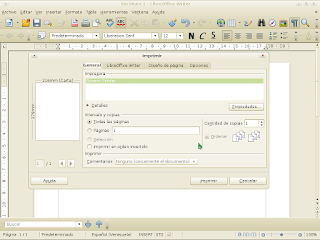

No hay comentarios.:
Publicar un comentario